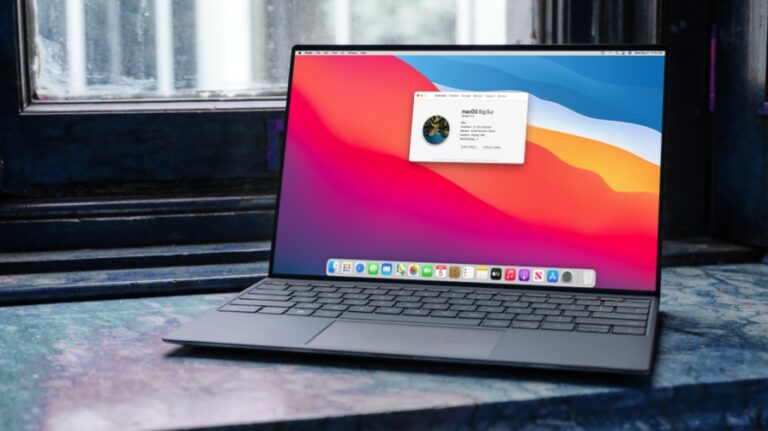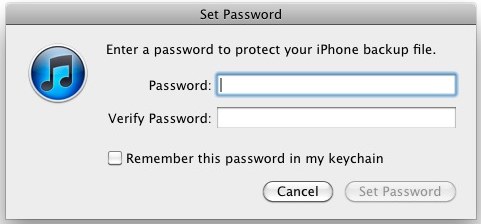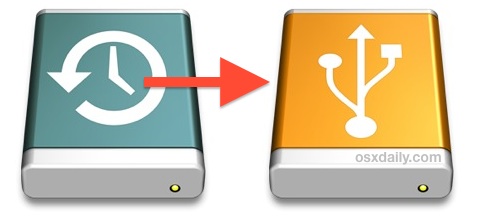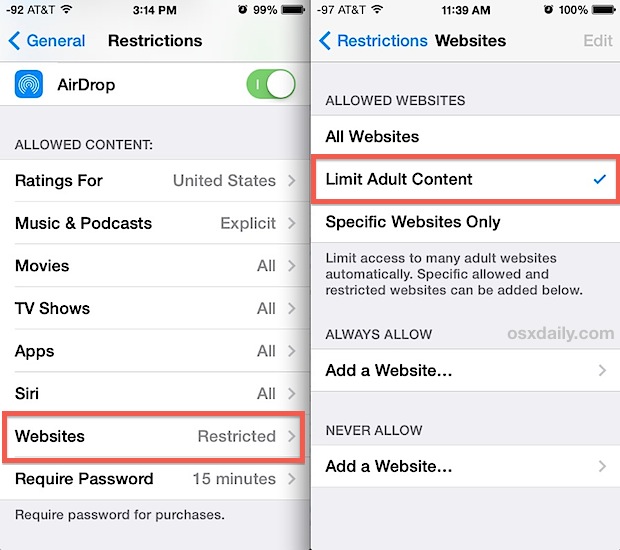Как подключиться к Mac по SSH с iPad
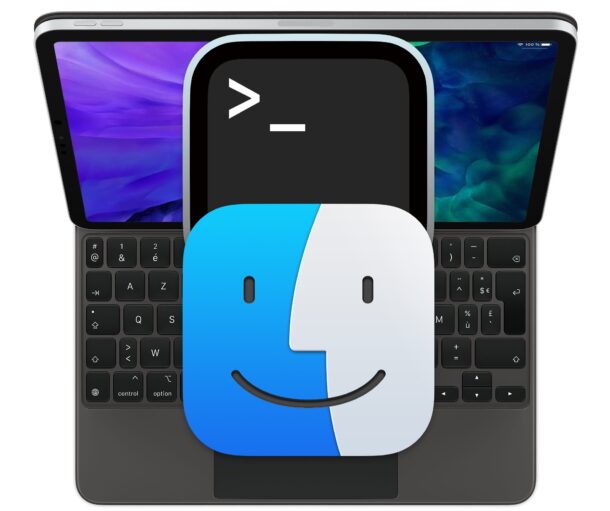
Хотите подключиться к вашему Mac по SSH с вашего iPad? SSH довольно легко настроить, поэтому, если вы хотите получить терминальный доступ к iMac, например, с iPad Pro, вы сразу же приступите к работе.
Вам нужно убедиться, что Mac и iPad находятся в одной сети, вам нужно будет изменить системные настройки, которые включают SSH-сервер на Mac, затем вам нужно будет загрузить стороннее приложение под названием Termius, которое работает как терминальное приложение для iPad, так что вы можете подключиться к Mac. Все это может показаться сложным, но на самом деле это не так, как вы скоро увидите.
Как подключиться к Mac по SSH с iPad
Это прохождение из двух частей. Сначала вы включите сервер SSH на Mac, а затем подключитесь к нему с iPad с помощью клиентского приложения ssh.
На Mac запустите SSH-сервер
Программы для Windows, мобильные приложения, игры - ВСЁ БЕСПЛАТНО, в нашем закрытом телеграмм канале - Подписывайтесь:)
Вы можете включить SSH-сервер на Mac, включив функцию «Удаленный вход».
Перейдите в меню Apple > Системные настройки > Общий доступ > включите «Удаленный вход», а также установите флажок «Разрешить полный доступ к диску для удаленных пользователей».
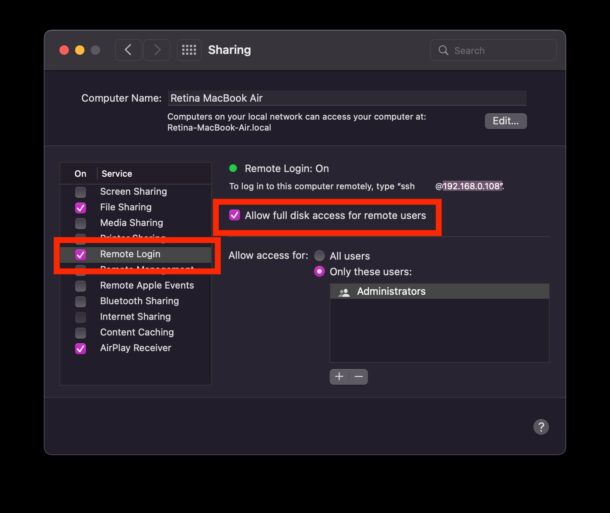
Mac теперь является SSH-сервером, предлагающим вам оболочку для подключения с iPad.
Обратите внимание на текст под статусом удаленного входа «Чтобы удаленно войти на этот компьютер, введите «ssh name@192.168.0.108».’ Этот IP-адрес вы будете использовать для подключения к Mac с iPad.
Mac должен включить «Удаленный вход», чтобы пользователи могли подключаться к MacOS по SSH, при условии, что у них в любом случае есть правильный логин и пароль.
Вы можете либо войти в свою основную учетную запись пользователя на Mac, либо в отдельную вновь созданную учетную запись пользователя, если это необходимо.
На iPad подключитесь к серверу Mac SSH.
Теперь вы должны использовать SSH-клиент на iPad для подключения к SSH-серверу на Mac. Одним из бесплатных вариантов является Termius, который предлагает отличные бесплатные возможности SSH, а также предлагает поддержку SFTP в качестве платного дополнения.
Скачать Термиус на iPad и откройте приложение терминала iPad, затем нажмите кнопку + плюс, чтобы создать новое подключение как «Новый хаст», затем введите IP-адрес, который вы записали на Mac, который соответствует этому компьютеру, например, 192.168.0.108.
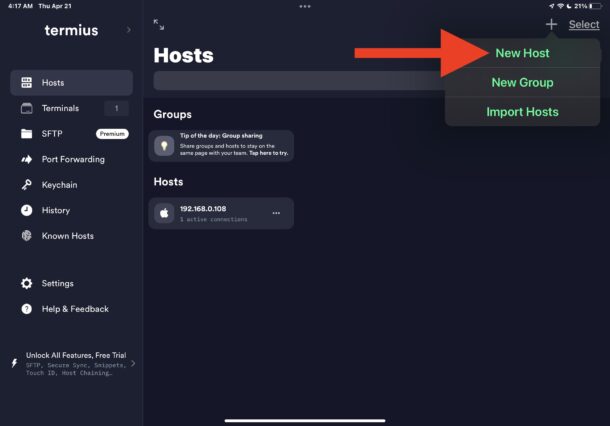
Подключитесь и войдите в систему, и вскоре у вас откроется окно терминала, подключенное к SSH-серверу MacOS с вашего iPad.
На приведенном ниже снимке экрана показан Termius на iPad, удаленно подключенный к Mac с запущенным htop.
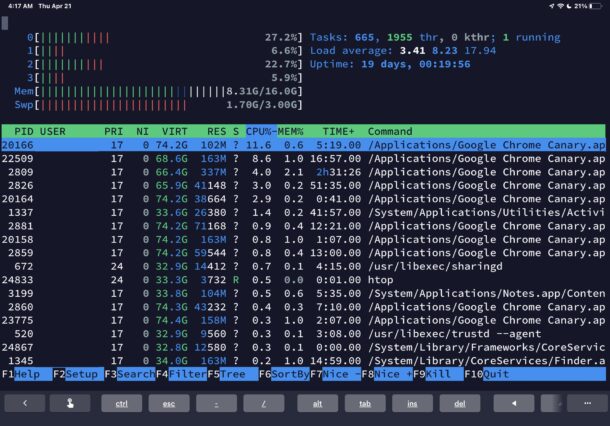
Как только вы подключитесь к Mac через SSH, вам станет доступен весь спектр инструментов командной строки, включая все, что есть в Homebrew.
К сожалению, в iPadOS нет собственного приложения Terminal, поэтому, если вы надеялись избежать сторонних приложений, в любом случае на данный момент это не вариант. Возможно, в будущем iPad будет поставляться со специальным приложением Terminal, как и должно быть на любом компьютерном компьютере. Однако для iPad доступно множество других приложений SSH, поэтому, если Termius вас не устраивает, загляните в App Store, а Prompt from Panic — отличное платное решение.
Если вы хотите подключиться к серверу Mac SSH из-за пределов локальной сети (локальной сети), вам, скорее всего, потребуется открыть порт в любом брандмауэре между Mac и внешним миром. Этот процесс различается в зависимости от маршрутизатора, модема или программного обеспечения, поэтому вам решать. Использование динамического DNS-имени хоста также может упростить подключение, если вы будете часто подключаться удаленно.
Используете ли вы SSH-сервер на Mac и подключаетесь к нему со своего iPad или других устройств? Для чего вы это используете? У вас есть предпочитаемое терминальное приложение для iPad? Поделитесь своими мыслями в комментариях.
Программы для Windows, мобильные приложения, игры - ВСЁ БЕСПЛАТНО, в нашем закрытом телеграмм канале - Подписывайтесь:)